
Yurko Brovko
0
3339
229
Screenshots sind ein nützliches Mittel, um ein Beispiel zu zeigen oder einen Prozess zu demonstrieren. Sie sind ein visuelles Mittel zur Vereinfachung der Erklärung technischer Themen.

Es stehen verschiedene Tools zur Verfügung, mit denen Screenshots aufgenommen werden können, und Windows verfügt sogar über ein eigenes integriertes Tool. Wollten Sie schon immer einmal einen Screenshot eines Fensters auf Ihrem Computer aufnehmen, für das Sie einen Bildlauf durchführen mussten??
Bei vielen Screenshot-Apps müssten dafür mehrere Screenshots erstellt werden. Es gibt jedoch eine bessere Option.
Siehe auch: 7 coole Android-Apps, mit denen Sie bessere Screenshots machen könnenApps zum Erfassen von Bildlauf-Screenshots in Windows 10
Durch Scrollen von Screenshot-Apps kann der Benutzer eine große Menge an Inhalten in einem Bild erfassen und anzeigen. Im Wesentlichen scrollen sie während der Aufnahme durch eine Seite und fügen am Ende alles zu einem einzigen Bild zusammen. Dies hilft zu vermeiden, dass mehrere Screenshots manuell erstellt werden.
Glücklicherweise gibt es einige Softwareoptionen, die das Erfassen von Screenshots mit Bildlauf in Windows 10 ermöglichen. Lassen Sie uns einen Blick darauf werfen.
1. PicPick
PicPick verfügt nicht nur über Bildlaufaufnahmen, sondern auch über einen integrierten Bildeditor. Der Bildeditor bietet unter anderem grundlegende Funktionen wie Zuschneiden und Ändern der Größe, einschließlich Verwischen von Bildern und Hinzufügen von Text und Pfeilen.
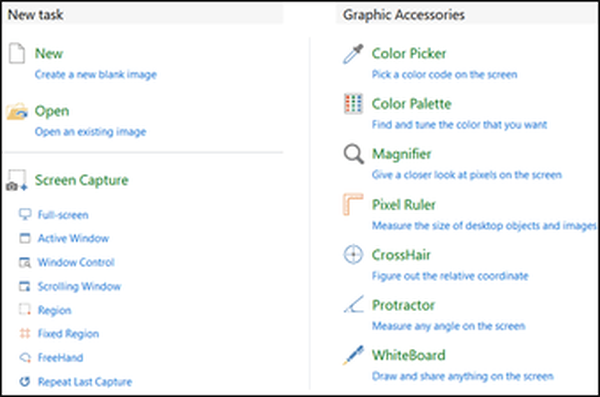
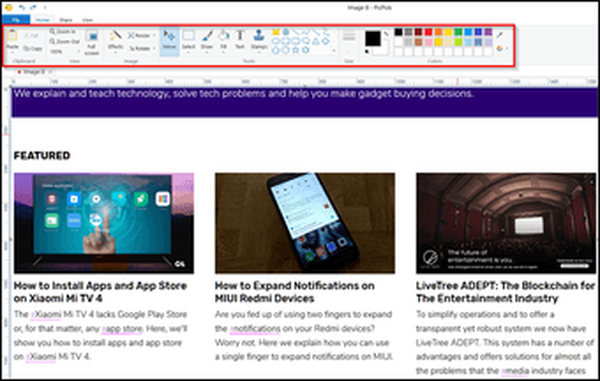
PicPick verfügt außerdem über ein Pixellineal, mit dem Sie die Größe der auf Ihrem Bildschirm angezeigten Bilder messen können. Dies ist besonders nützlich für Grafikdesigner, die diese Informationen aus verschiedenen Bildern benötigen.
Ebenfalls in PicPick enthalten sind eine Bildschirmlupe, ein Fadenkreuz zur Bestimmung der relativen Pixelpositionen, ein Farbwähler, ein Winkelmesser und ein virtuelles Whiteboard, mit dem der Benutzer direkt über aktive Fenster zeichnen kann.
Laden Sie PicPick herunter
Lesen Sie auch: So messen Sie die Größe von Bildern / Elementen mit diesen 2 nützlichen PC-Tools2. Snagit
Die Benutzeroberfläche von Snagit ist einfacher und fokussierter als die von PicPick. Der Screenshot wird sofort aufgenommen. Es hat auch einen eingebauten Bildeditor mit ähnlichen Funktionen wie PicPick.
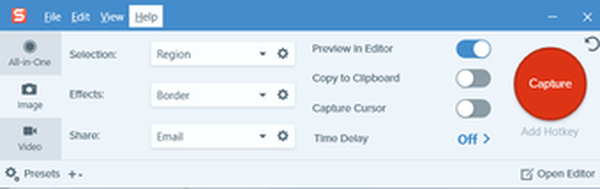
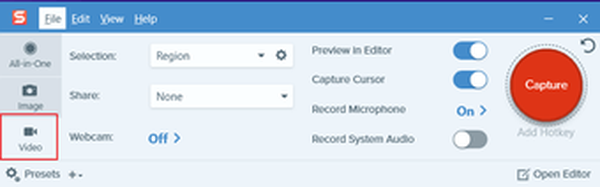
Neben der Aufnahme von Screenshots kann Snagit auch Bildschirmaktivitäten aufzeichnen. Der Funktionsumfang von Snagit macht es zu einem wertvollen Werkzeug zum Erstellen von Tutorials.
Laden Sie Snagit herunter
Screenshots mit Bildlauf in Browsern erfassen
In vielen Fällen müssen Benutzer Screenshots einer Website erstellen. Zu diesem Zweck kann es nützlich sein, ein Add-On zu haben, das Screenshots direkt vom Browser aus erstellt.
Firefox: Seite Screenshot
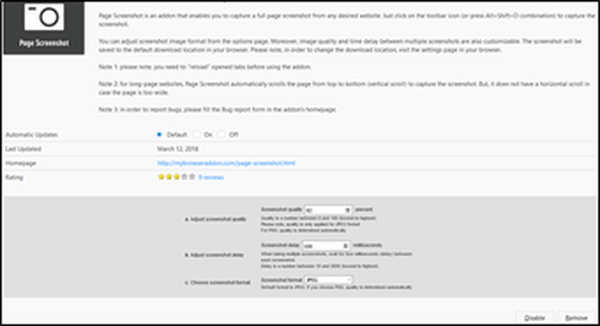
Im Fall von Firefox ist der Seiten-Screenshot einen Versuch wert. Es ermöglicht die Anpassung der Screenshot-Qualität, der Verzögerung zwischen mehreren Screenshots und des Bildausgabeformats.
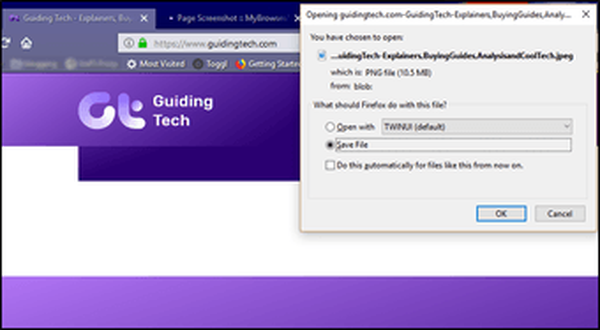
Sobald Sie einen Screenshot aufgenommen haben, wird dieser sofort zum Download bereitgestellt.
Laden Sie den Screenshot der Seite herunter
Siehe auch: 6 Google Chrome-Erweiterungen, die relativ unbekannt, aber sehr nützlich sindChrome: Vollseiten-Bildschirmaufnahme
Das Full Page Screen Capture-Add-On von Google Chrome bietet Ihnen Funktionen zum Scrollen von Screenshots. Es ist einfach und effektiv beim Aufnehmen von Bildern. Nach dem Aktivieren des Add-Ons haben Benutzer folgende Optionen:
- Laden Sie das Bild herunter
- Sehen Sie sich die 'Raw'-Version an
- Löschen Sie das Bild.
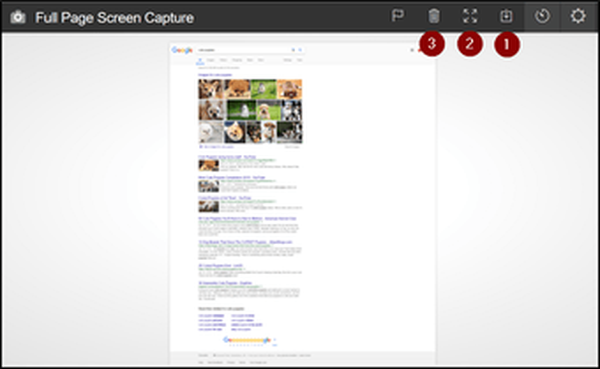
Eine Historie der aufgenommenen Screenshots wird ebenfalls geführt. Auf diese Weise können Sie Ihre Screenshots einfach verfolgen.
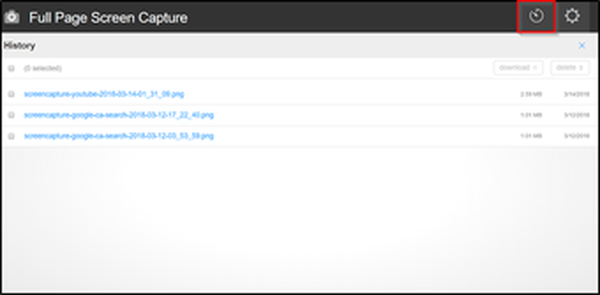
Laden Sie die ganzseitige Bildschirmaufnahme herunter
Abschließende Gedanken
Die Möglichkeit, Screenshots mit Bildlauf zu erstellen, ist nützlich für Personen, die Lehrinhalte erstellen. Das Scrollen von Screenshots kann das Illustrieren einer Idee viel einfacher als gewöhnlich machen.
Diese Art von Screenshots kann auch verwendet werden, um Probleme mit der Software zu melden, da der Benutzer ein Problem deutlicher hervorheben kann.
Es ist jedoch zu beachten, dass die Scrolling-Screenshot-Software nicht zu 100% perfekt ist. Eines der Hauptprobleme ist die Unfähigkeit, Webseiten mit statischen Elementen oder sich schnell bewegenden Animationen richtig zu behandeln.
In solchen Fällen müssen mehrere Screenshots manuell erfasst werden, da die Software nicht automatisch automatisch scrollen kann.
Abgesehen davon, wenn Sie regelmäßig Screenshots machen müssen, besteht die Möglichkeit, dass die hier beschriebene Software Ihnen zugute kommt, auch wenn Sie sie nicht für jedes aufgenommene Bild verwenden.















